Esistono diversi file e programmi che sono componenti Microsoft legittimi, ma alcuni utenti potrebbero trovarli inutili o ridondanti. AppVShNotify è un file simile. Usa un'estensione .exe, che indica che si tratta di un file eseguibile. Sebbene questi file siano solitamente parte integrante del corretto funzionamento del computer, possono essere dannosi.
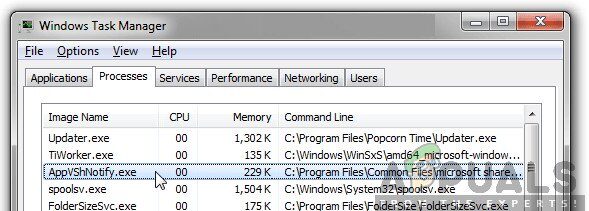
Quasi tutti gli utenti hanno riferito di aver visto il processo automaticamente nella scheda dei processi nel loro task manager. Questo li ha sorpresi, ma come spiegheremo dopo, non c'è nulla di cui preoccuparsi finché il processo non ha origine da una cartella di sistema.
Cos'è AppVShNotify?
AppVShNotify è stato creato da Microsoft ed è utilizzato da Microsoft Application Virtualization. Il servizio è un servizio in background Microsoft utilizzato solo dal client Application Virtualization (App-V) e solo quando lo so “integra” un'applicazione virtualizzata. I dati dell'applicazione in questione sono presenti in un server di applicazioni virtuale. AppVShNotify ha circa 339 MB sul tuo computer e si trova in:
C:N-Programmi (x86)N-Microsoft Office
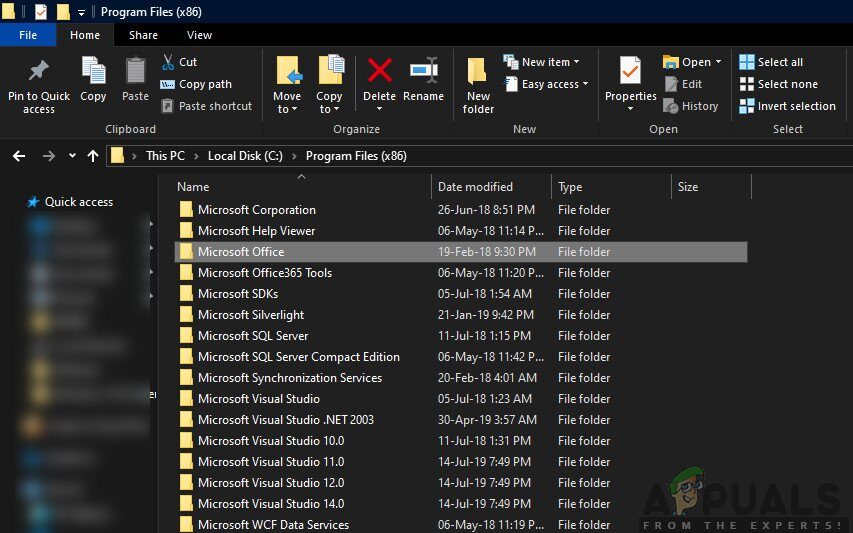
It AppVShNotify malware?
Qualche volta, AppVShNotify può camuffarsi da malware sul sistema. Quando è presente in una cartella diversa da quella citata, AppVShNotify è molto probabilmente un malware. In questo caso, gli utenti vedranno messaggi sul proprio computer come:
-
Brutta immagine
-
Errore dell'applicazione
-
Impossibile installare AppVShNotify
-
Impossibile inizializzare correttamente
Questi messaggi indicano che non è possibile avviare AppVShNotify, quindi il processo è terminato. Devi conoscere la posizione di questo file per correggere l'errore. Se non è nei file di programma del tuo computer, probabilmente è malware e puoi rimuoverlo
Se AppVShNotify deve essere disabilitato?
Non è necessario disabilitare AppVShNotify poiché non danneggia in alcun modo il tuo computer. Quando è presente alla sua fonte, è solo un 8% dannoso per il computer. tuttavia, sondaggi mostrano che intorno al 10% delle persone ha cancellato questo file dal proprio computer. Perciò, puoi disabilitarlo se vuoi.
Come verificare se il file è legittimo?
Ora discutiamo come puoi verificare se il servizio è legittimo o se è altro malware che ha infettato il tuo computer.. Primo, dovresti controllare se l'app è firmata digitalmente da una fonte legittima. Le firme digitali verificano che un'applicazione provenga da un editore / sviluppatore verificato e, Nella maggior parte dei casi, non dimostra l'esistenza di malware.
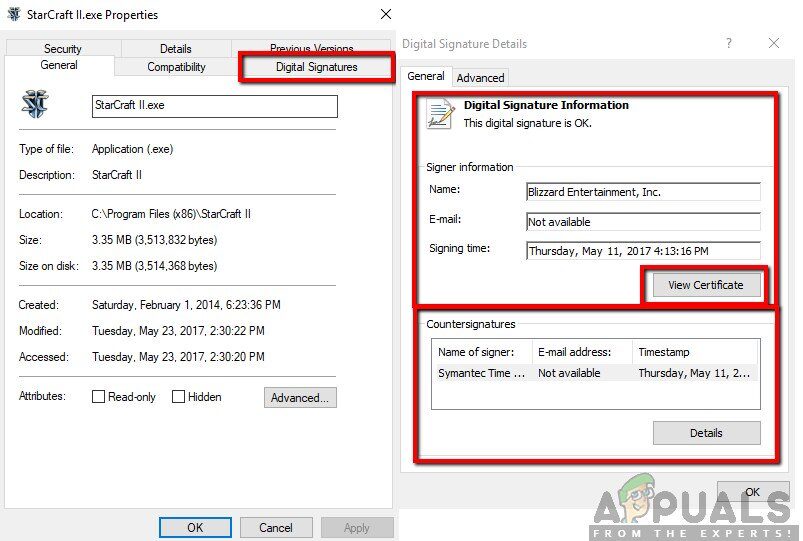
Ecco un esempio. Come potete vedere, editore di software sconosciuto. Cosa c'è di più, non ha un nome di programma valido. La maggior parte delle applicazioni verificate non fornisce il nome del file come nome del programma a cui richiedono l'accesso. Anziché, il nome completo del programma appare insieme all'editore. Questo è un esempio dello stesso processo che è legittimo e non contiene malware.
Metodo 1: disinstallare utilizzando Application Manager
Assicurati di aver effettuato l'accesso come amministratore sul tuo computer prima di continuare. Va notato che se stai ancora utilizzando il servizio di virtualizzazione, non potrai utilizzarlo in futuro. Sembra che il software di virtualizzazione faccia affidamento su questo processo per eseguire correttamente le sue operazioni, quindi è considerato parte di esso. Se il processo è davvero problematico, puoi andare avanti e disinstallare il software di virtualizzazione come indicato di seguito.
-
Premi Windows + R per avviare l'applicazione Esegui, scriba “appwiz.cpl” nella finestra di dialogo e premi Invio.
-
Sulla lista, vero Microsoft Application Virtualization. Fare clic con il tasto destro e selezionare Disinstalla.
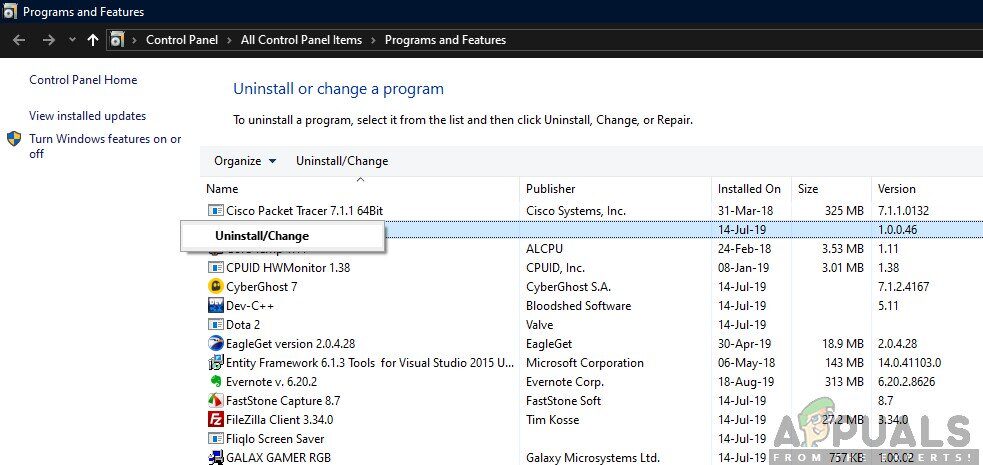
-
Riavvia il computer e verifica se l'applicazione è stata effettivamente rimossa dal computer e se il servizio che causava problemi è scomparso.
Prima di terminare il processo di disinstallazione, dobbiamo assicurarci che nessun detrito sia presente sul tuo computer di servizio. Per assicurarsi che il servizio sia sradicato, segui i passaggi seguenti:
-
Premi Windows + R, scriba “regedit” nella finestra di dialogo e premere Invio per aprire l'editor del registro.
-
Ora, cerca in HKEY_LOCAL_MACHINE e cerca le voci Appshnotify o Microsoft Application Virtualization.
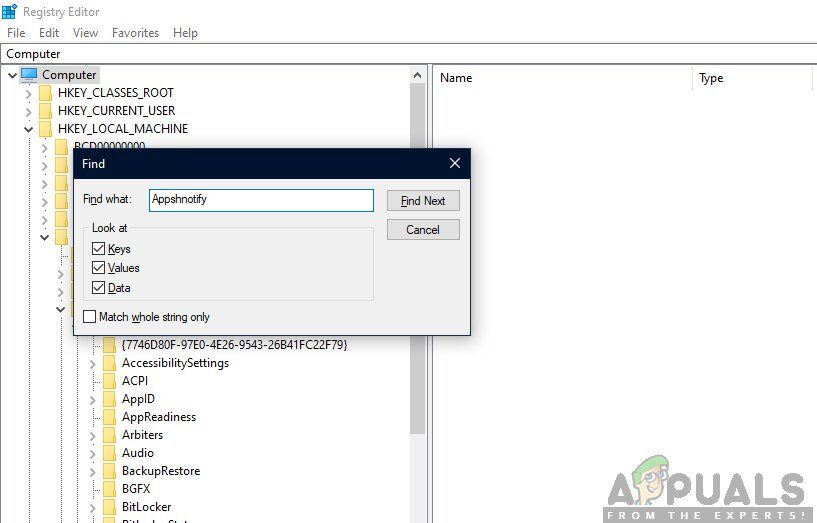
Se davvero se ne sono andati, puoi star certo che non ti daranno più fastidio.
Metodo 2: fai una scansione antimalware
Esistono molti modi per rimuovere software illegale dal computer. Ci sono tonnellate di buoni programmi antivirus che fanno il lavoro.. Puoi scaricare qualsiasi software da Malwarebytes a Hitman Pro, eccetera. Qui utilizzeremo lo scanner di sicurezza di Microsoft per scansionare il tuo computer alla ricerca di discrepanze e verificare se ci sono davvero problemi..
Microsoft Security Scanner è uno strumento di scansione progettato per trovare e rimuovere malware dal tuo computer. Si prega di notare che questo software non sostituisce il normale antivirus. Funziona solo se abilitato, ma ha le ultime definizioni aggiornate. Cosa c'è di più, ti consigliamo di utilizzare questo software solo scaricando l'ultima versione, poiché le definizioni dei virus vengono aggiornate di frequente.
-
Vai al sito Web ufficiale di Microsoft e scarica Security Scanner. Assicurati di scaricare la versione corretta per il tuo computer selezionando i bit.
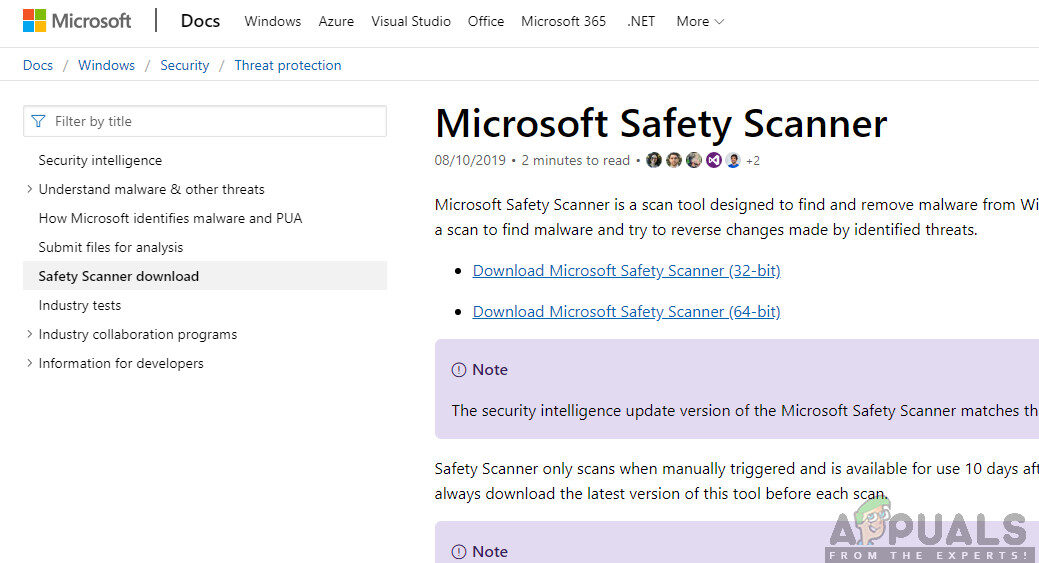
-
Il file sarà di circa 120 MB. Scarica il file in una posizione accessibile e fai clic sul file exe per eseguirlo.
-
Attendi il completamento completo della scansione. Se viene rilevata una minaccia, lo scanner ti avviserà immediatamente.
Articolo correlato:
- ▷ Qual è l'applicazione per la registrazione di un dispositivo sintonizzatore TV digitale e dovrebbe essere rimossa??
- In alto 10 Lettori IPTV per Windows [2020]
- ⭐ Come ottenere account Fortnite gratuiti con Skins?
- ▷ Come posso correggere il codice di errore? “WS-37403-7” e PlayStation 4?
- Il 5 i migliori browser per Windows XP
- ▷ Come disabilitare Adobe AcroTray.exe dall'avvio






